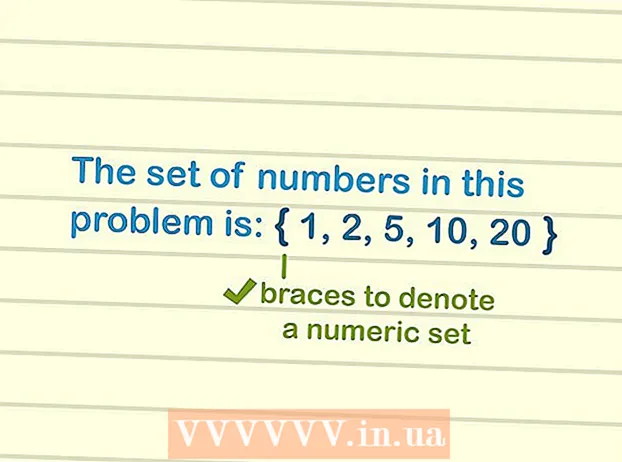Autora:
Morris Wright
Data De La Creació:
28 Abril 2021
Data D’Actualització:
1 Juliol 2024
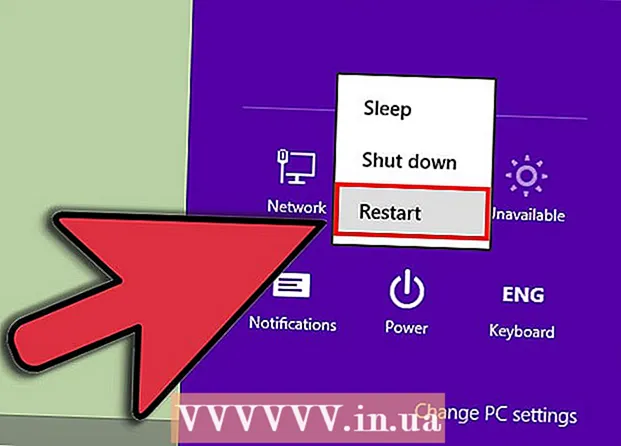
Content
- Per trepitjar
- Mètode 1 de 2: utilitzar la finestra d'ordres
- Mètode 2 de 2: actualització del registre
- Consells
- Advertiments
El vostre programari antivirus ha eliminat el virus, però el vostre disc dur no respon a un doble clic? Seguiu el senzill procediment següent per solucionar-ho.
Per trepitjar
Mètode 1 de 2: utilitzar la finestra d'ordres
 Obriu el símbol del sistema (la finestra d’ordres). Aneu a Windows, després Executa i escriviu "cmd". Feu clic a Intro.
Obriu el símbol del sistema (la finestra d’ordres). Aneu a Windows, després Executa i escriviu "cmd". Feu clic a Intro.  Escriviu "cd " i premeu Intro per anar al directori arrel c: anar.
Escriviu "cd " i premeu Intro per anar al directori arrel c: anar.  Escriviu "attrib -h -r -s autorun.inf" i premeu Retorn.
Escriviu "attrib -h -r -s autorun.inf" i premeu Retorn. Escriviu "del autorun.inf" i premeu Intro.
Escriviu "del autorun.inf" i premeu Intro. Repetiu el mateix procediment per a les altres unitats de disc, escriviu "d:i torneu a fer el mateix. A continuació, aneu al següent "e:" i reinicieu l'ordinador.
Repetiu el mateix procediment per a les altres unitats de disc, escriviu "d:i torneu a fer el mateix. A continuació, aneu al següent "e:" i reinicieu l'ordinador.  Reinicieu l'ordinador i ja haureu acabat. Gaudeix de la llibertat d'accés a les unitats de disc dur amb un doble clic.
Reinicieu l'ordinador i ja haureu acabat. Gaudeix de la llibertat d'accés a les unitats de disc dur amb un doble clic.
Mètode 2 de 2: actualització del registre
 Aneu a qualsevol carpeta. Aneu a Eines -> Opcions de carpeta, al costat de Fitxer, Edita, Visualitza, Preferits.
Aneu a qualsevol carpeta. Aneu a Eines -> Opcions de carpeta, al costat de Fitxer, Edita, Visualitza, Preferits.  S'obrirà una finestra després de fer clic a Opcions de carpeta. En aquesta finestra, aneu a la pestanya Visualització i seleccioneu l'opció "Mostra fitxers i carpetes ocults". A continuació, desmarqueu l'opció "Amaga els fitxers del sistema operatiu protegits". Feu clic a "D'acord".
S'obrirà una finestra després de fer clic a Opcions de carpeta. En aquesta finestra, aneu a la pestanya Visualització i seleccioneu l'opció "Mostra fitxers i carpetes ocults". A continuació, desmarqueu l'opció "Amaga els fitxers del sistema operatiu protegits". Feu clic a "D'acord".  A continuació, obriu les unitats de disc (feu clic amb el botó dret i seleccioneu Explorar. No feu doble clic!) Esborreu autorun.inf i MS32DLL.dll.vbs o MS32DLL.dll (premeu Maj + Supr per suprimir els fitxers) de totes les unitats de disc, incloses Handy Drive i Disquet.
A continuació, obriu les unitats de disc (feu clic amb el botó dret i seleccioneu Explorar. No feu doble clic!) Esborreu autorun.inf i MS32DLL.dll.vbs o MS32DLL.dll (premeu Maj + Supr per suprimir els fitxers) de totes les unitats de disc, incloses Handy Drive i Disquet.  Obriu la carpeta C: Windows per suprimir MS32DLL.dll.vbs o MS32DLL.dll (premeu Maj + Supr)
Obriu la carpeta C: Windows per suprimir MS32DLL.dll.vbs o MS32DLL.dll (premeu Maj + Supr)  Aneu a començar -> Executa -> Regedit i obriu l'editor del registre
Aneu a començar -> Executa -> Regedit i obriu l'editor del registre  A continuació, aneu al tauler esquerre amb: HKEY_LOCAL_MACHINE -> Programari -> Microsoft -> Windows -> Versió actual -> Executa i, a continuació, suprimeix MS32DLL (Utilitza la tecla Supr del teclat)
A continuació, aneu al tauler esquerre amb: HKEY_LOCAL_MACHINE -> Programari -> Microsoft -> Windows -> Versió actual -> Executa i, a continuació, suprimeix MS32DLL (Utilitza la tecla Supr del teclat)  Aneu a HKEY_CURRENT_USER -> Programari -> Microsoft -> Internet Explorer -> Principal i suprimiu l'entrada del títol de la finestra "Hacked by Godzilla"
Aneu a HKEY_CURRENT_USER -> Programari -> Microsoft -> Internet Explorer -> Principal i suprimiu l'entrada del títol de la finestra "Hacked by Godzilla"  A continuació, obriu l’editor de polítiques de grup escrivint gpedit.msc a Inici> Executa> Retorn.
A continuació, obriu l’editor de polítiques de grup escrivint gpedit.msc a Inici> Executa> Retorn. Aneu a Configuració d'usuari -> Plantilles administratives -> Sistema. Feu doble clic a Desactiva la reproducció automàtica i, a continuació, es mostrarà la finestra Desactiva les propietats de la reproducció automàtica. Feu el següent:
Aneu a Configuració d'usuari -> Plantilles administratives -> Sistema. Feu doble clic a Desactiva la reproducció automàtica i, a continuació, es mostrarà la finestra Desactiva les propietats de la reproducció automàtica. Feu el següent: - Seleccioneu Habilitat
- Seleccioneu Totes les unitats de disc
- Feu clic a D'acord
 A continuació, aneu a Inici> Executa i escriviu msconfig i, a continuació, premeu Retorn. Apareix un quadre de diàleg (Tauler de control).
A continuació, aneu a Inici> Executa i escriviu msconfig i, a continuació, premeu Retorn. Apareix un quadre de diàleg (Tauler de control).  Aneu a la pestanya Inici i desmarqueu MS32DLL, feu clic a D'acord i, quan se us demani si voleu reiniciar el sistema, feu clic a Surt sense reiniciar.
Aneu a la pestanya Inici i desmarqueu MS32DLL, feu clic a D'acord i, quan se us demani si voleu reiniciar el sistema, feu clic a Surt sense reiniciar. A continuació, aneu a Eines> Opcions de carpeta al menú superior d’una carpeta, seleccioneu No mostrar fitxers ocults i marqueu Oculta els fitxers del sistema operatiu.
A continuació, aneu a Eines> Opcions de carpeta al menú superior d’una carpeta, seleccioneu No mostrar fitxers ocults i marqueu Oculta els fitxers del sistema operatiu. Aneu a la paperera i buideu-la per evitar que hi hagi un altre MS322DLL.dll.vbs en algun lloc.
Aneu a la paperera i buideu-la per evitar que hi hagi un altre MS322DLL.dll.vbs en algun lloc. A continuació, reinicieu l'ordinador i podeu obrir el disc dur fent doble clic damunt
A continuació, reinicieu l'ordinador i podeu obrir el disc dur fent doble clic damunt
Consells
- De vegades, la "sol·licitud cmd" pot donar l'error "fitxer no trobat autorun.inf". És possible que les unitats de disc no continguin el fitxer autorun.inf, de manera que podeu deixar-les soles i continuar amb la resta.
Advertiments
- Després de suprimir el fitxer de tots els vostres discs durs, reinicieu l'ordinador immediatament. No intenteu obrir les unitats de disc amb un doble clic abans de reiniciar; en cas contrari, haureu de refer tot el procediment.